Bewerkingsresultaten opslaan
Overschrijven/Opslaan als apart bestand
Beelden overschrijven
Selecteer [Save/Opslaan] (Windows) of [Save/Bewaar] (macOS) in het menu [File/Bestand].
Opslaan als apart bestand
Selecteer [Save as/Opslaan als] in het menu [File/Bestand] (Windows/macOS).
Converteren en opslaan
Als u RAW-beelden converteert naar JPEG- of TIFF-indeling kunt u ze opslaan als aparte bestanden met uw bewerkingen (zoals vermeld in het recept) toegepast.
-
Selecteer een beeld.
-
Selecteer [Convert and save/Converteren en opslaan] in het menu [File/Bestand].
Windows
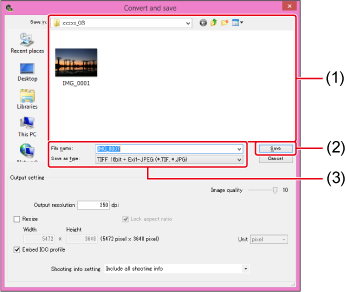
- Selecteer de opslaglocatie
- Klik om op te slaan
- Voer een bestandsnaam in en selecteer een beeldtype
macOS
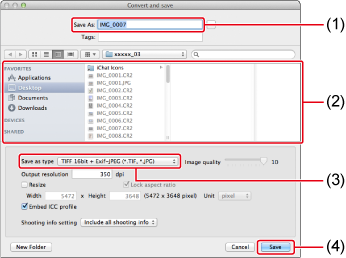
- Voer een bestandsnaam in
- Selecteer de opslaglocatie
- Selecteer een beeldtype
- Klik om op te slaan
Opmerking
- Standaard worden beelden na conversie met de hoogste beeldkwaliteit opgeslagen als JPEG's.
- Verschillende versies van DPP produceren mogelijk enigszins verschillende verwerkings- en bewerkingsresultaten voor hetzelfde RAW-beeld. Als u de verwerkings- of bewerkingsresultaten voor uw huidige versie as-is wilt opslaan, sla dan op als een apart bestand ().
- Gebruik de nieuwste versie van DPP om nieuwe beeldverwerkingstechnologieën voor bewerken en RAW-beeldverwerking te gebruiken.
- De beeldkwaliteit wordt iets minder na het bewerken en opslaan wanneer JPEG's of TIFF's worden opgeslagen als aparte bestanden.
- U kunt meerdere beelden in een batch converteren en opslaan ().
- Met een betaald abonnement is neural network upscaling ook beschikbaar, waarmee de horizontale en verticale beeldgrootte wordt verdubbeld.